Hvis du bruger en høj dpi-opløsning (dots-per-inch) til udskrivning, giver det resultater af kvalitetsudskrivning, men det kan tage længere tid at udskrive. Du kan ændre opløsningsindstillingerne til en lavere dpi-indstilling, afhængigt af hvilken type printer du bruger. Hvis den printer, du bruger, understøtter udskrivning i kladdekvalitet, kan du angive kladdekvalitet for hurtigere udskrivning i stedet.
Ændre udskriftsopløsningen
-
Klik på det regneark, du vil ændre udskriftsopløsningen for.
-
Klik på

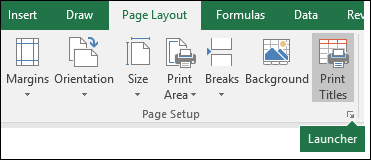
-
Klik på den opløsning, du vil bruge, i feltet Udskriftskvalitet under fanen Side.
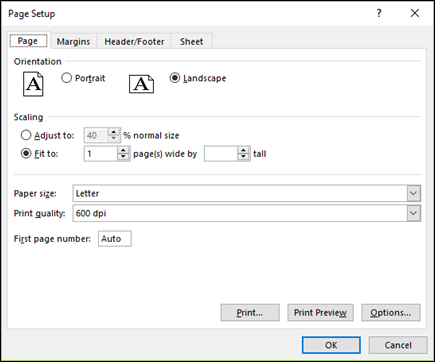
Bemærk!: De dpi-indstillinger, der er tilgængelige, afhænger af den type printer, du bruger.
-
Angive kladdekvalitetsudskrivning
-
Klik på det regneark, du vil udskrive, ved hjælp af kladdekvalitetsudskrivning.
-
Klik på

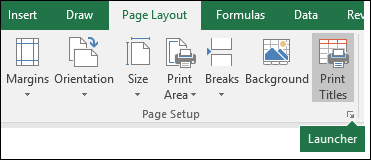
-
Markér afkrydsningsfeltet Kladdekvalitet under Udskriv på fanen Ark.
-
Har du brug for mere hjælp?
Du kan altid spørge en ekspert i Excel Tech Community eller få support i community'er.










